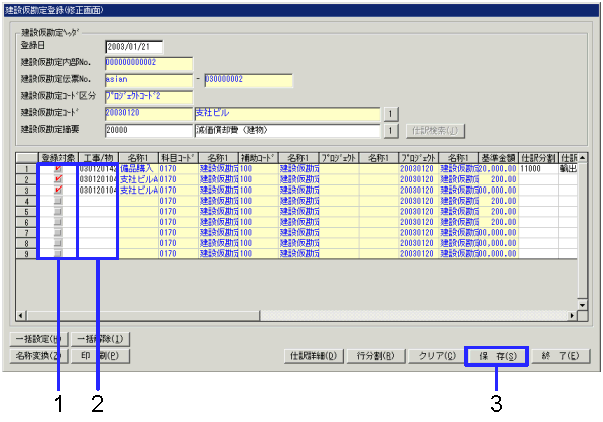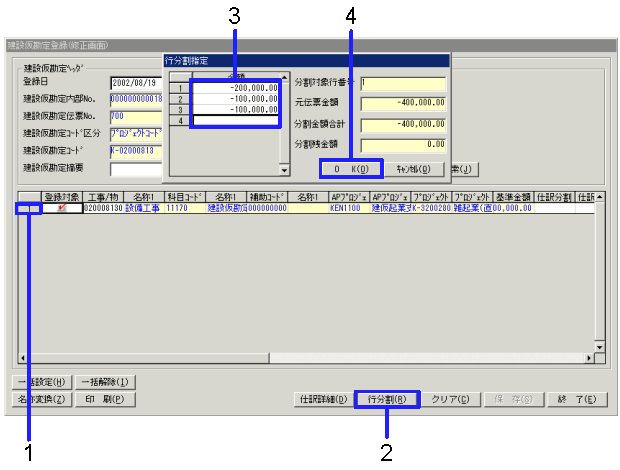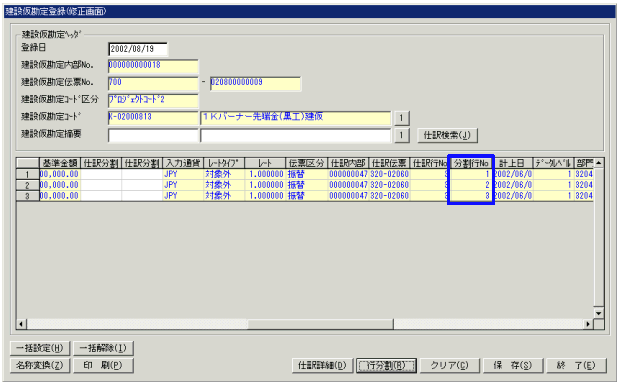建設仮勘定データ登録の手順
建設仮勘定データ登録の手順
 概要
概要
[建設仮勘定データ登録]では、建設仮勘定を登録します。振替伝票や計上依頼の仕訳データから必要なデータを抽出して、建設仮勘定データとすることができます。登録時には、工事/物品購入コードを入力します。
 1.画面の呼び出し方法
1.画面の呼び出し方法
- [資産管理]→[建設仮勘定管理]→[エントリ]を選択します。
- メニューから[建設仮勘定データ登録]を選択します。
→[建設仮勘定登録]画面が表示されます。
 2.建設仮勘定データの新規、修正/削除の指定
2.建設仮勘定データの新規、修正/削除の指定
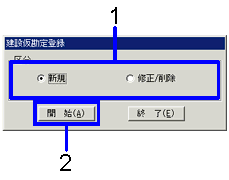
→「項目説明」へ
- "区分"で「新規」または「修正/削除」を選択します。
- "開始(A)"ボタンをクリックします。
→(「新規」オプションボタンをクリックしていた場合)「3.建設仮勘定コードの指定」を参照
→(「修正/削除」オプションボタンをクリックしていた場合)「6.建設仮勘定データの検索」を参照
 3.建設仮勘定コードの指定
3.建設仮勘定コードの指定
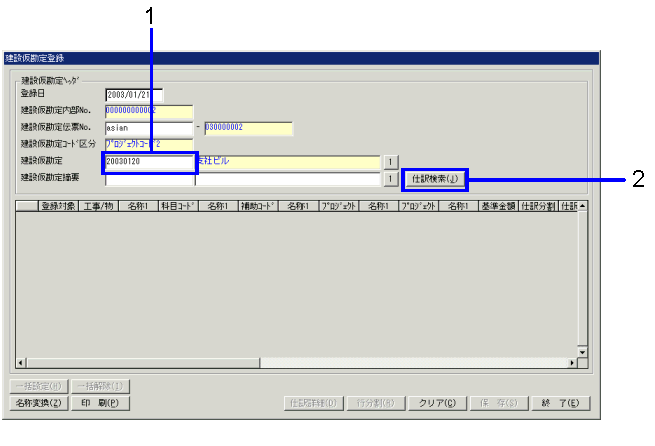
→「項目説明」へ
- 建設仮勘定コードを選択します。
- 建設仮勘定コードを選択したあと、"仕訳検索(J)"ボタンをクリックします。
→[仕訳データ検索]画面が表示されます。
 4.仕訳データの検索
4.仕訳データの検索
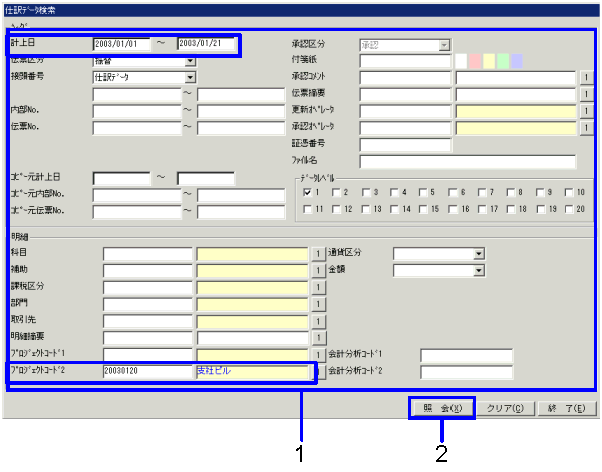
→「項目説明」へ
- 検索条件を入力します。
- "計上日"の範囲指定にはご注意ください。[建設仮勘定登録]画面で入力した"登録日"とは異なる値が表示されています。
- 建仮コード区分で指定されている"プロジェクトコード"には、選択した建設仮勘定コードが初期表示されています。
- 検索条件を入力したあと、"照会(X)"ボタンをクリックします。
→[建設仮勘定登録]画面に戻ります。[スプレッド]部には、検索された仕訳データが表示されています。
 5.仕訳データの登録
5.仕訳データの登録
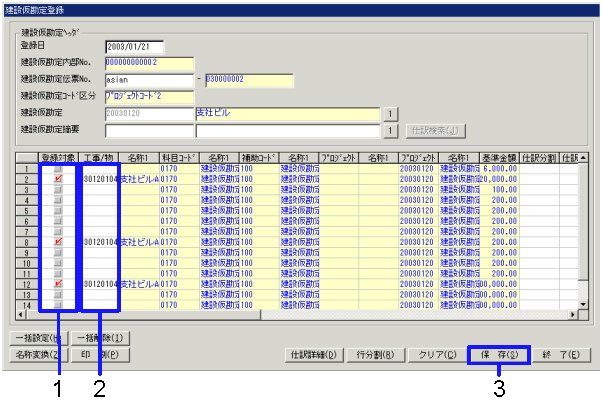
- [スプレッド]部で、建設仮勘定データとして登録したい仕訳データの「登録対象」チェックボックスをONにします。
なお、"一括設定(H)"ボタンをクリックすると、すべての仕訳データのチェックボックスがONになります。
- [スプレッド]部で、工事/物品購入コードを選択します。
資産科目が分かれるものについては、分割元の項目の金額を複数項目に分割できます。「11.仕訳データの分割」を参照
- 登録が完了したら"保存(S)"ボタンをクリックします。
以降の手順6〜8は、建設仮勘定データの修正/削除の場合の手順です。
 6.建設仮勘定データの検索
6.建設仮勘定データの検索
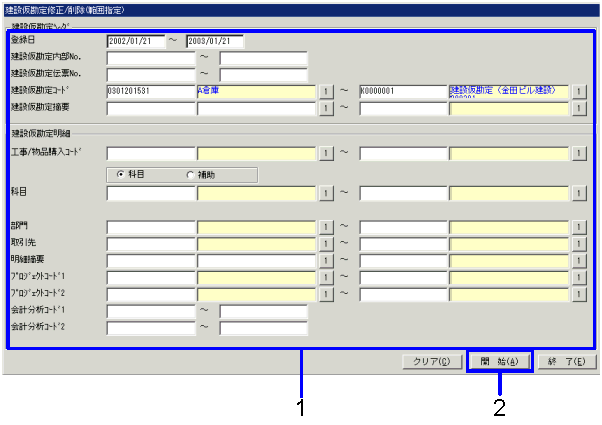
→「項目説明」へ
- 検索条件を入力します。
- 検索条件を入力したあと、"開始(A)"ボタンをクリックします。
→[建設仮勘定修正/削除(対象一覧)]画面が表示されます。[スプレッド]部には、検索された建設仮勘定データが表示されています。
 7.修正対象の指定/削除
7.修正対象の指定/削除
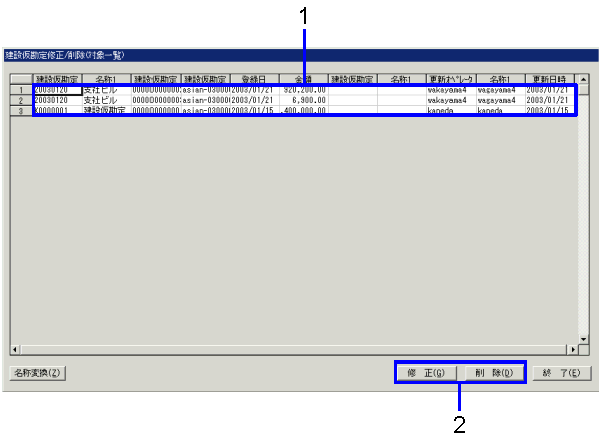
→「項目説明」へ
- 修正または削除する建設仮勘定データを選択します。
- 削除する場合は、建設仮勘定データを選択したあと、"削除(D)"ボタンをクリックします。
→選択したデータが削除されます。
修正する場合は、建設仮勘定データを選択したあと、"修正(G)"ボタンをクリックします。
→[建設仮勘定(修正画面)]画面が表示されます。
 8.建設仮勘定データの修正
8.建設仮勘定データの修正
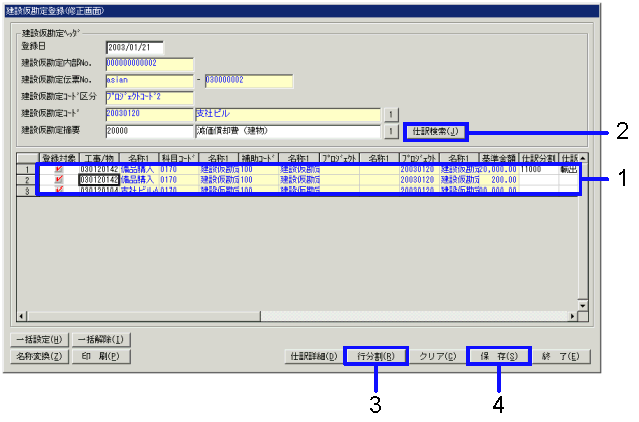
→「項目説明」へ
- 建設仮勘定データを修正します。
- 一覧に仕訳データを追加したい場合は"仕訳検索(J)"ボタンをクリックします。
→[仕訳データ検索]画面が表示されます。「9.追加する仕訳データの検索」を参照
- 資産科目が分かれるものについて、仕訳データを分割する場合は"行分割(R)"ボタンをクリックします。
→[行分割指定]画面が表示されます。「11.仕訳データの分割」を参照
- 修正が完了したら"保存(S)"ボタンをクリックします。
以降の手順9〜10は、仕訳データの修正の場合の手順です。
 9.追加する仕訳データの検索
9.追加する仕訳データの検索
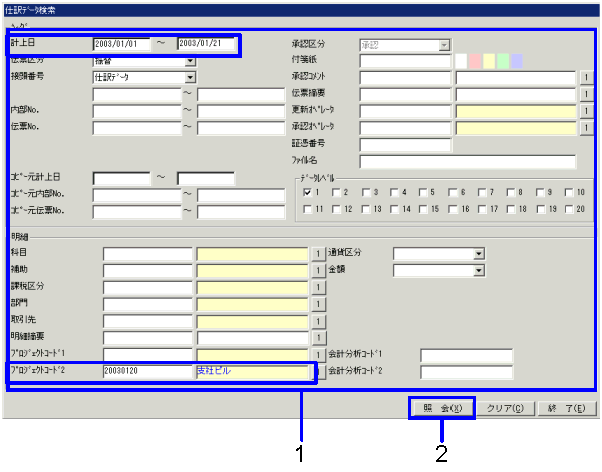
- 検索条件を入力します。
- "計上日"の範囲指定にはご注意ください。[建設仮勘定登録]画面で入力した"登録日"とは異なる値が表示されています。
- 建仮コード区分で指定されている"プロジェクトコード"には、選択した建設仮勘定コードが初期表示されています。
- 検索条件を入力したあと、"照会(X)"ボタンをクリックします。
→[建設仮勘定(修正画面)]画面に戻ります。[スプレッド]部には、検索された仕訳データが表示されています。
 10.仕訳データの追加
10.仕訳データの追加
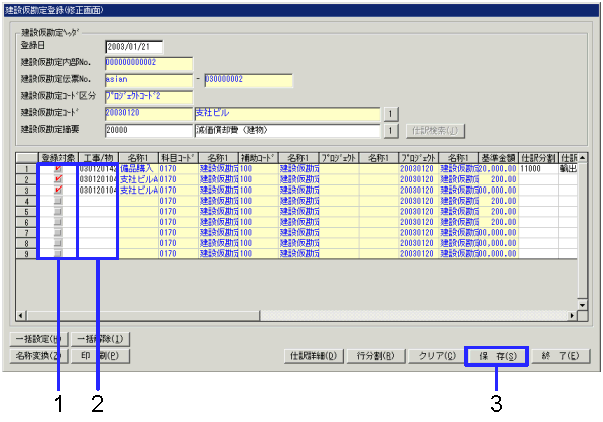
- [スプレッド]部で、建設仮勘定データとして追加したい仕訳データの「登録対象」チェックボックスをONにします。
なお、"一括設定(H)"ボタンをクリックすると、すべての仕訳データのチェックボックスがONになります。
- [スプレッド]部で、工事/物品購入コードを選択します。
- "保存(S)"ボタンをクリックします。
以降
の手順11は、仕訳データの分割の場合の手順です。
 11.仕訳データの分割
11.仕訳データの分割
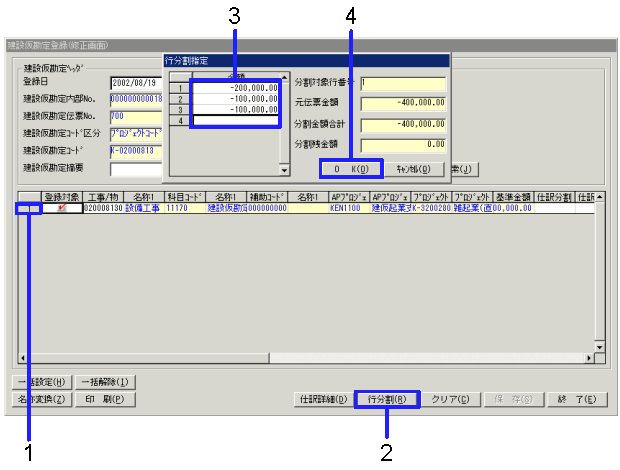
→「項目説明」へ
- 分割の対象となる行を選択します。
- "行分割(R)"ボタンをクリックします。
→[行分割指定]画面が表示されます。
- "分割残金額"が「0」になるように、行数に合わせて金額を入力します。
- 金額の分割が終了した後、"OK(O)"ボタンをクリックします。
→[スプレッド]部の仕訳データが分割されます。
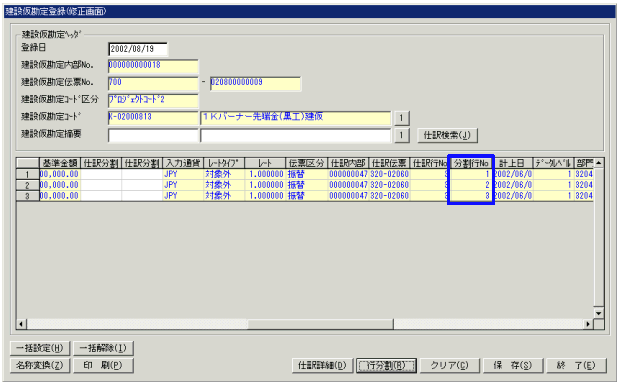
![]() 建設仮勘定データ登録の手順
建設仮勘定データ登録の手順![]() 概要
概要![]() 1.画面の呼び出し方法
1.画面の呼び出し方法![]() 2.建設仮勘定データの新規、修正/削除の指定
2.建設仮勘定データの新規、修正/削除の指定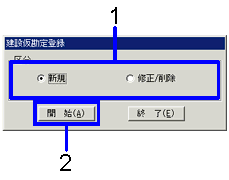
![]() 3.建設仮勘定コードの指定
3.建設仮勘定コードの指定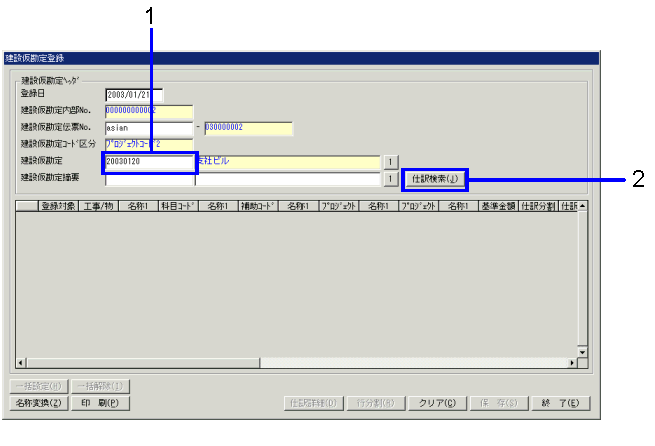
![]() 4.仕訳データの検索
4.仕訳データの検索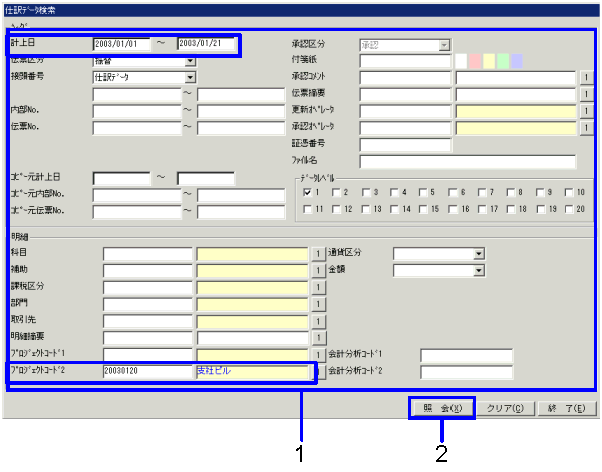
![]() 5.仕訳データの登録
5.仕訳データの登録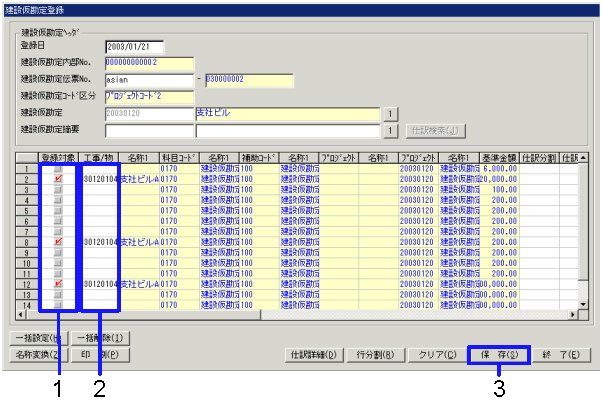
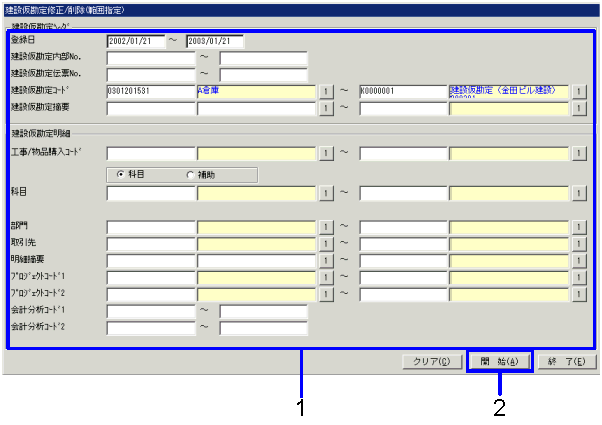
![]() 7.修正対象の指定/削除
7.修正対象の指定/削除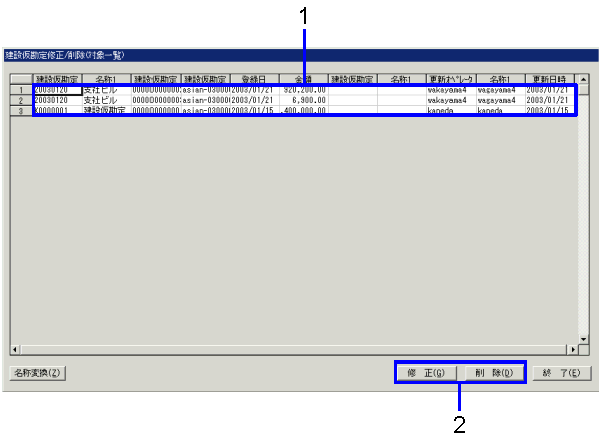
![]() 8.建設仮勘定データの修正
8.建設仮勘定データの修正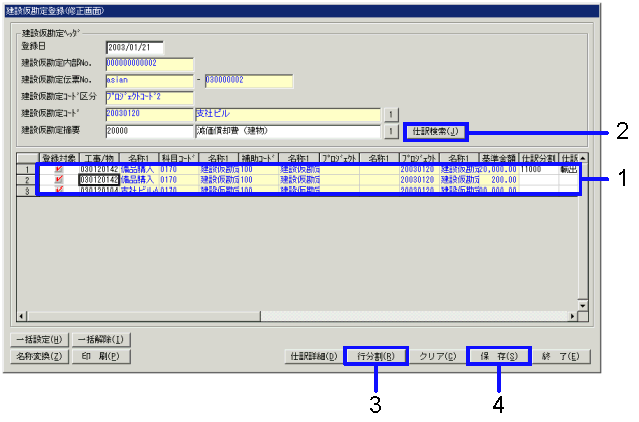
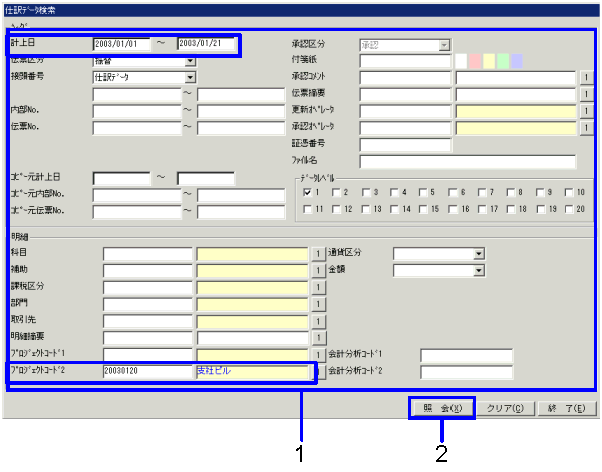
![]() 10.仕訳データの追加
10.仕訳データの追加